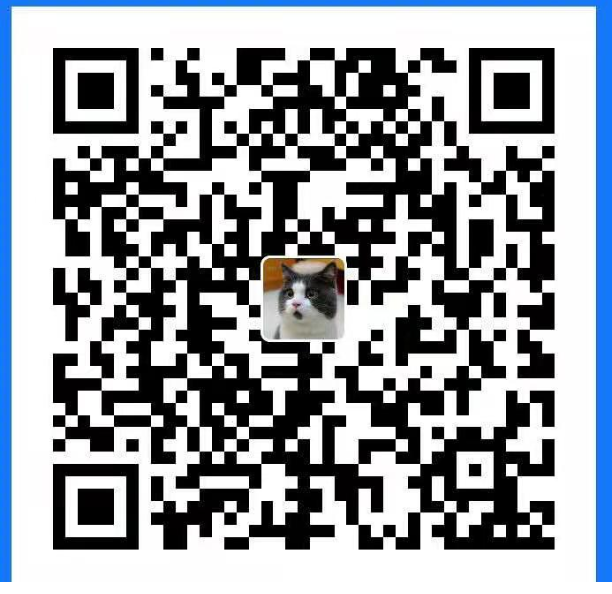界面分享
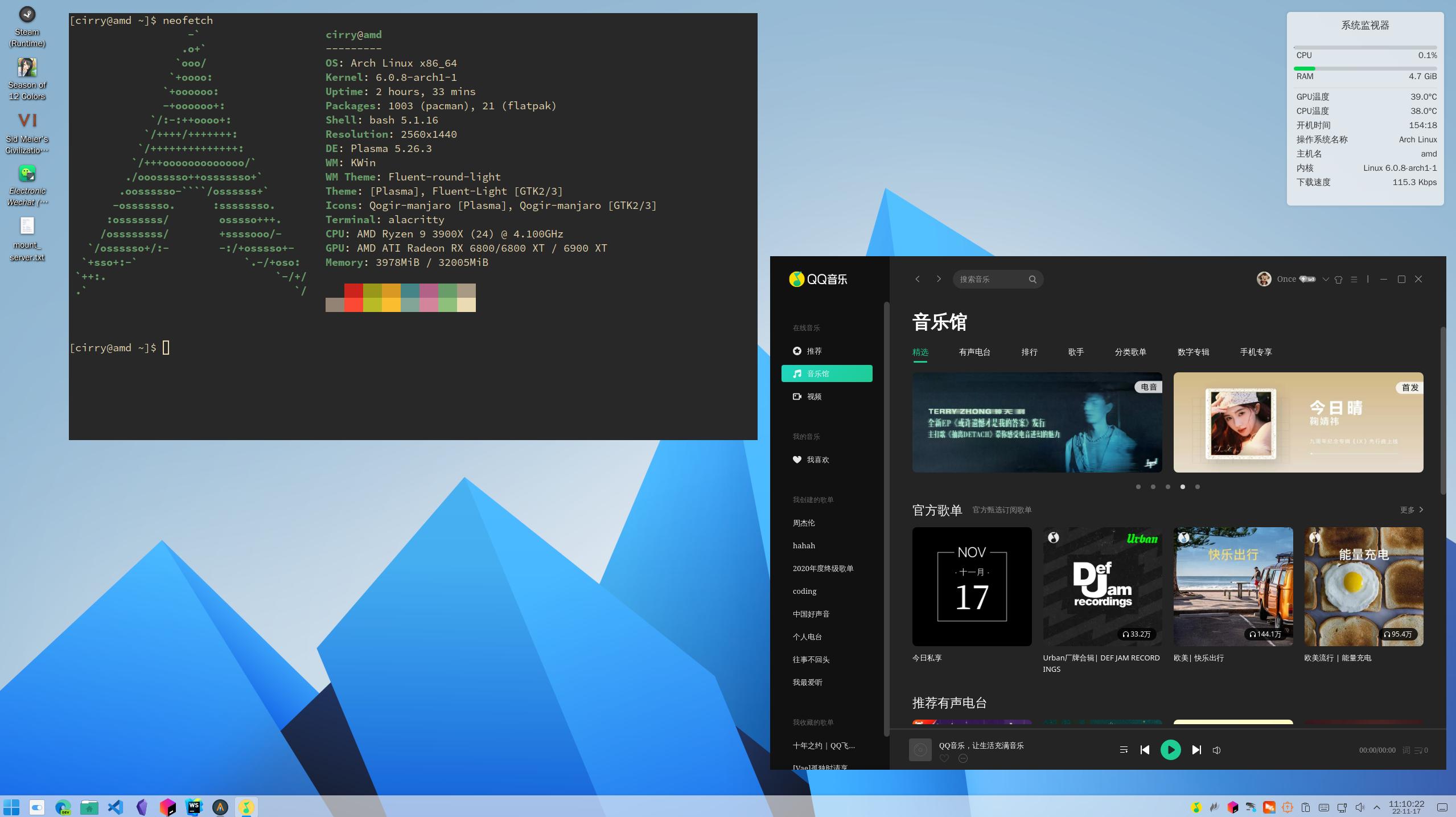
Arch Wiki 中也有官方推荐的一些常用软件 list of applications,不过这个里面就比较鱼龙混杂了,基本上是把某个种类的大部分的软件都列出来了,最后还是得自己精挑细选。
以下只是我常用和推荐的一些应用,不一定非要在aur上下载。可以去flathub上看看,毕竟aur上的包经常在Arch或者在软件更新之后,经常会崩掉。不过Arch packages有的包,还是直接用pacman安装毕竟方便。
不要急着下载下面推荐的这些软件!!!先去flathub上看看,目前我看icalingua,qqmusic,网易云音乐,obsidian,zoom等等很多软件都是有的。
完整的美化视频,可以去我的b站发的视频里看看。点我头像下面的链接即可。
终端推荐
终端可用的能玩的就太多了,alacritty、urxvt、st、xfce4-terminal…,我目前在使用是alacritty,不过这个需要自己定制化一下主题。开箱即用的话,我觉得kde下的konsole和gonme下的gnome-terminal还是很好用的。
文本编辑器
关于linux下的文本编辑器有很多,linux自带的vim,或者安装emacs,kde下有kwrite、kate,gnome下有gedit,还有notepad next等等。目前我推荐的vim和gedit。
视频播放器
音乐播放器
安装微信
其实微信有很多个版本,比如deepin-wine-wechat,wechat-uos,我比较推荐这个electronic-wechat-uos-bin,这个目前来说bug比较少,唯一缺点是聊天记录无法保存。最近deepin-wine-chat因为缺少依赖,无法安装。
安装qq
目前因为arch的滚动更新,一些deepin-wine依赖的包没有了,导致aur上的qq包都无法正常安装。但是目前我认为qq稳定安装的最佳方式应该是icalingua++。
直接在 github icalingua的release页面中下载安装pkg.tar.zst结尾的安装包。
在本地使用如下命令安装:
1sudo pacman -U icalingua++-2.7.7-2-x86_64.pkg.tar.zst # 记得用你自己下载的包名默认配置方式登陆即可正常使用。
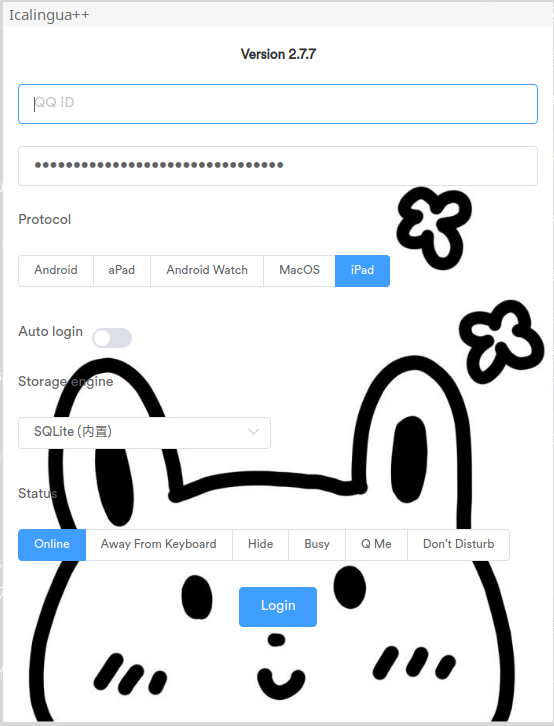
安装picgo
在github下载appimage格式的安装包。目前yay和paru上的第三方包都无法下载,我也觉得没有github上的官方包好用。
遇到的问题:
我在使用obsidian使用插件image auto upload plugin的时候,发现复制的图片无法通过picgo直接上传,提示报错如下:
1Error: Can't find no xclip2 at Socket.<anonymous> (/tmp/.mount_PicGo-zzvEJo/resources/app.asar/node_modules/picgo/dist/index.cjs.js:1:47289)3 at Socket.emit (node:events:394:28)4 at addChunk (node:internal/streams/readable:315:12)5 at readableAddChunk (node:internal/streams/readable:289:9)6 at Socket.Readable.push (node:internal/streams/readable:228:10)7 at Pipe.onStreamRead (node:internal/stream_base_commons:199:23)解决办法:
1sudo pacman -S xclip安装金山WPS
1# 国际版(跟下面的二选一安装即可)2yay -S wps-office3
4# 国内版,建议安装5yay -S wps-office-cn6
7# 安装字体,建议安装8yay -S ttf-wps-fonts9
10# 中文语言包(建议安装)11yay -S wps-office-mui-zh-cn安装teamviewer
teamviewer是 appimage格式的,非常舒服,去官方下载,设置权限为可执行即可。
teamviewer官方地址,下载完成后解压,运行即可。
安装截图软件
1sudo pacman -S flameshot2
3# 运行命令4flameshot gui5#安装完成了之后大家可以去配置一下这个flameshot自动启动和快捷键启动安装浏览器
1yay -S microsoft-edge-dev-bin # 微软edge2yay -S google-chrome ## 谷歌chrome安装虚拟机Oracle Virtual Box
1# 第一步:安装基本包2sudo pacman -S virtualbox3注意: 会出来一个选项,让你选1 还是选2 ,选择安装这个包“virtualbox-host-modules-arch”4
5sudo pacman -S virtualbox-guest-iso6
7
8# 第二步: 加载 VirtualBox 内核模块9sudo modprobe vboxdrv vboxnetadp vboxnetflt10
11# 说明:12# vboxdrv驱动模块13# vboxnetadp 桥接网络14# vboxnetflthost-only 网络15# vboxpci:若要让虚拟机使用主体机的 PCI 设备,那么就需要这个模块12 collapsed lines
16
17# 第三步: 安装扩展包18yay -S virtualbox-ext-oracle19
20# 第四步:把当前用户组添加到vboxusers里面21sudo usermod -G vboxusers -a 用户名22
23# 参考文档24https://blog.csdn.net/u014025444/article/details/9415135425
26# 设置共享文件夹27https://jingyan.baidu.com/article/fec7a1e5c16e191190b4e73f.html安装evolution邮件管理软件
1sudo pacman -S evolution2## 配置qq邮箱服务3## 接收电子邮件:imap.qq.com 端口:9934## 发送电子邮件:smtp.qq.com 端口: 4655
6## 配置阿里云邮箱服务7## 接收电子邮件:imap.aliyun.com 端口:9938## 发送电子邮件:smtp.aliyun.com 端口: 465